Cos’è la funzione protezione avanzata dei dati su Galaxy Z Fold5 / Flip5?

La funzione di protezione avanzata dei dati è una funzione di sicurezza Samsung utile a proteggere le informazioni personali e i dati importanti. Questa funzione consente l’archiviazione dei tuoi dati tramite tecnologia E2EE (crittografia end-to-end) nel Samsung Cloud.
Attenzione: la funzione di protezione avanzata dei dati è supportata solo sui dispositivi con One UI 5.1.1 o versioni successive, a partire dalle serie Galaxy Z Fold5 /Flip5 e Tab S9.
Come utilizzo la funzione di protezione avanzata dei dati?
Puoi eseguire il backup e ripristinare le informazioni o i dati personali sul tuo dispositivo da/su Samsung Cloud con un codice di ripristino che viene generato una volta sola quando si avvia la funzione "Protezione dati avanzata".
Per utilizzare questa funzione, apri l'app Samsung Cloud > tocca Altre opzioni (3 punti) > seleziona Impostazioni > tocca Protezione dati avanzata > Tocca il pulsante Crittografa dati di backup per attivarlo.
I dati crittografati con tecnologia end-to-end sono accessibili solo tramite dispositivi che utilizzano la funzionalità di protezione avanzata dei dati e non sono accessibili in nessun altro modo, nemmeno da Samsung stessa.
Attenzione: La crittografia end-to-end potrebbe non essere supportata in alcuni Paesi/regioni o operatori.
I seguenti dati possono essere crittografati con la protezione avanzata dei dati:
- Backup delle chiamate
- Backup dei messaggi
- Backup orologio
- Backup delle Impostazioni
- Backup delle app
Alcuni dati di grandi dimensioni, tra cui gli allegati dei messaggi, potrebbero non essere soggetti alla crittografia end-to-end.
Samsung supporterà la crittografia end-to-end per proteggere le tue informazioni personali.
Il codice di ripristino è un codice di 28 caratteri che può essere utilizzato per recuperare i dati crittografati end-to-end nel caso in cui tutti i tuoi dispositivi non dovessero essere disponibili a causa di smarrimento/furto o danneggiamento.
Un codice di ripristino non può essere visualizzato nuovamente dopo essere stato generato e Samsung non memorizza i codici di ripristino. Quando il codice di ripristino viene generato, deve essere salvato e conservato in un luogo sicuro.
In caso di smarrimento del dispositivo sul quale è stata attivata la “protezione avanzata dei dati” e del codice di ripristino, non sarà più possibile accedere ai dati crittografati end-to-end.
Se sei in possesso del dispositivo in grado di accedere ai dati crittografati end-to-end, puoi modificare il codice di ripristino:
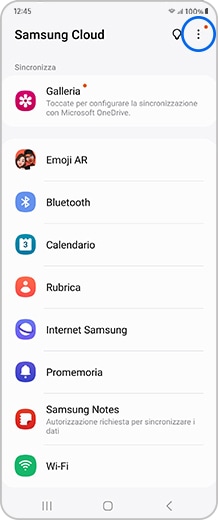
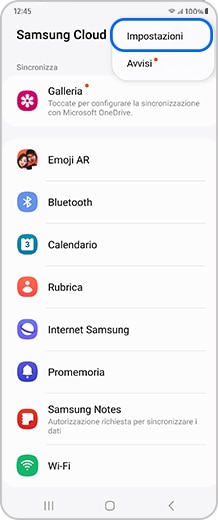

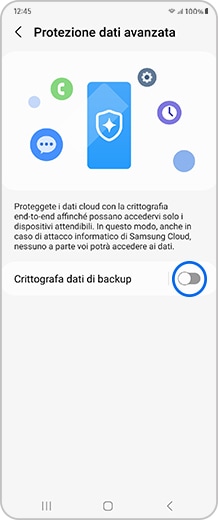



In caso di smarrimento del dispositivo sul quale è stata attivata la “protezione avanzata dei dati” e del codice di ripristino, non sarà più possibile accedere ai dati crittografati end-to-end. Se viene smarrito solo il dispositivo, i dati possono essere recuperati tramite l'inizializzazione della crittografia end-to-end.
Se la protezione avanzata dei dati è attiva, la crittografia end-to-end è applicata e viene mantenuta durante il backup su Samsung Cloud sui dispositivi che supportano la protezione avanzata dei dati.
I dati che supportano la protezione avanzata vengono crittografati con tecnologia end-to-end e ne viene eseguito il backup; gli altri dati non supportati vengono sottoposti ugualmente a backup ma senza crittografia.
I dati di cui è stato eseguito il backup prima dell'attivazione della protezione dati avanzata non possono essere ripristinati.
I dispositivi che supportano la protezione avanzata dei dati vengono visualizzati nel menu. Solo i dati sottoposti a backup tramite questi dispositivi sono soggetti a crittografia end-to-end e solo questi dispositivi hanno accesso ai dati crittografati end-to-end.
La funzione di protezione avanzata dei dati funziona in base al tuo account Samsung; l'attivazione/disattivazione/crittografia/decrittografia/reimpostazione del codice di ripristino sono sincronizzati tra i tuoi dispositivi e potrebbe apparire un pop-up o una notifica sui dispositivi che hanno effettuato l'accesso con un account Samsung.
Questo problema può verificarsi quando si immette un codice di ripristino sul dispositivo corrente mentre si sta reimpostando il codice di ripristino su un altro dispositivo. Riprova dopo aver completato il ripristino del codice sull'altro dispositivo.
La notifica viene visualizzata nel caso in cui la protezione avanzata dei dati sia attiva su un altro dispositivo. Se la protezione avanzata dei dati è attiva, viene applicata la crittografia end-to-end e viene eseguito il backup durante l'implementazione dei backup su Samsung Cloud su tutti i tuoi dispositivi che supportano la protezione avanzata dei dati. I dati di cui è stato eseguito il backup prima di abilitare la protezione avanzata dei dati non possono essere ripristinati.
Questa notifica appare quando il codice di ripristino viene reimpostato su un altro dispositivo. In casi come questo, il codice di ripristino generato in precedenza non è più disponibile.
Questo pop-up viene visualizzato quando si verifica un problema con l'applicazione KmxService che genera e memorizza le chiavi di crittografia utilizzate per una maggiore protezione dei dati.
Quando viene visualizzato il pop-up, si consiglia di provare una o più delle seguenti soluzioni:
- Verifica se si sta utilizzando la versione software corretta per il modello del dispositivo. La protezione avanzata dei dati funziona solo con la versione software corretta e non funziona con altre versioni software o dispositivi rooted
- Riavvia il dispositivo
- Elimina i dati dell'applicazione KmxService seguendo i seguenti passaggi:

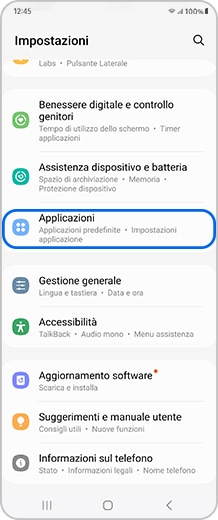
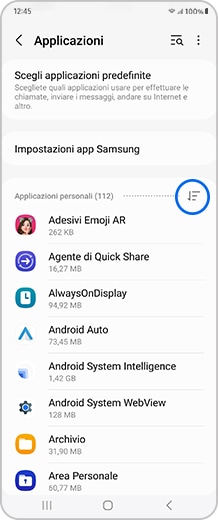
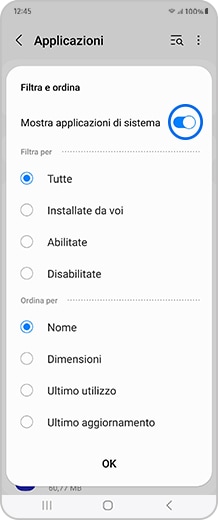

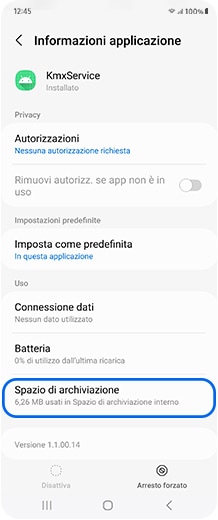
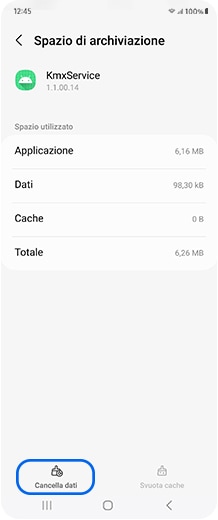
Se i dati dell'app KmxService vengono eliminati, anche le informazioni relative alla chiave di crittografia memorizzate sul dispositivo verranno eliminate; verifica di disporre del codice di recupero prima di eliminare i dati dell'app KmxService.
Attiva e disattiva la funzione di protezione avanzata dei dati. Se la funzione di protezione avanzata dei dati è disattivata, i dati sottoposti a backup mediante crittografia end-to-end verranno eliminati da Samsung Cloud.
Se dopo aver cancellato i dati il problema persiste, attiva Crittografa dati di backup per inizializzare la protezione avanzata dei dati.
Grazie per il tuo feedback
Ti preghiamo di rispondere a tutte le domande.
* Per informazioni su come raccogliamo e utilizziamo i tuoi dati, consulta la nostra Informativa Privacy .